Apa itu Cloud Storage dan Kenapa Penting?
Di era digital seperti sekarang, kebutuhan akan ruang penyimpanan data yang fleksibel dan aman semakin meningkat. Di sinilah konsep cloud storage hadir sebagai solusi yang efisien. Secara sederhana, cloud storage adalah layanan penyimpanan data berbasis internet yang memungkinkan pengguna menyimpan, mengakses, dan membagikan file kapan saja dan di mana saja tanpa bergantung pada perangkat fisik.
Dalam panduan cloud storage pemula ini, kita mengenal bahwa penyimpanan online menawarkan kemudahan dalam menjaga file tetap aman, terutama jika perangkat utama mengalami kerusakan atau hilang. Selain itu, data yang tersimpan di cloud biasanya dapat diakses dari berbagai perangkat seperti laptop, ponsel, atau tablet.
Layanan penyimpanan online yang paling umum digunakan antara lain Google Drive, Dropbox, OneDrive, dan iCloud. Masing-masing memiliki fitur dan kapasitas berbeda yang bisa disesuaikan dengan kebutuhan pengguna. Beberapa bahkan menawarkan ruang gratis hingga puluhan gigabyte yang cukup untuk menyimpan dokumen penting, foto, hingga video.
Alasan meningkatnya penggunaan cloud storage tidak terlepas dari mobilitas yang tinggi dan kebutuhan untuk kolaborasi daring. Di dunia kerja maupun pendidikan, berbagi file melalui layanan cloud menjadi metode utama karena praktis dan efisien.
Oleh karena itu, memahami apa itu cloud storage dan bagaimana cara kerjanya adalah langkah awal dalam mengoptimalkan penyimpanan online. Bagi pemula, mengenal fungsi dasar dan manfaatnya akan membuka banyak kemungkinan untuk bekerja dan belajar secara lebih fleksibel.
Panduan Langkah Demi Langkah Menggunakan Cloud Storage
1. Membuat Akun dan Login
Langkah pertama dalam cara memakai cloud adalah membuat akun di layanan yang dipilih. Untuk Google Drive, misalnya, pengguna hanya perlu akun Google. Sedangkan untuk Dropbox atau OneDrive, proses pendaftarannya juga cukup sederhana dengan alamat email dan kata sandi.
Pastikan memilih kata sandi yang kuat dan aktifkan autentikasi dua faktor jika tersedia. Ini adalah langkah awal penting untuk menjaga keamanan penyimpanan online.
2. Mengenal Antarmuka dan Navigasi
Setelah login, pengguna akan diarahkan ke tampilan dashboard utama. Di sini, Anda dapat melihat file yang sudah diunggah, folder, dan fitur lainnya. Masing-masing platform memiliki tata letak berbeda, namun prinsip dasarnya sama: tombol untuk upload, folder untuk manajemen file, dan fitur pencarian.
Beberapa layanan seperti OneDrive atau Dropbox juga menampilkan file terakhir yang diakses, dokumen bersama, dan fitur pengeditan langsung di dalam platform. Ini sangat memudahkan pemula yang ingin bekerja langsung tanpa membuka aplikasi lain.
3. Mengunggah dan Mengunduh File
Untuk mengunggah file, cukup klik tombol “Upload” dan pilih dokumen, gambar, atau video yang ingin disimpan. Setelah diunggah, file akan tersimpan secara otomatis di penyimpanan online. Untuk mengunduh, cukup klik kanan pada file dan pilih opsi “Download”.
Layanan cloud juga mendukung fitur drag-and-drop yang memungkinkan pengguna mengunggah banyak file sekaligus. Hal ini sangat bermanfaat untuk backup data besar seperti foto perjalanan atau dokumen kerja dalam jumlah banyak.
4. Sinkronisasi dan Akses Multiplatform
Salah satu keunggulan layanan cloud storage adalah kemampuan sinkronisasi. Dengan menginstal aplikasi desktop atau mobile, file akan otomatis tersimpan dan diperbarui di semua perangkat yang terhubung. Ini memungkinkan akses yang mulus antara laptop di kantor dan ponsel saat bepergian.
Bahkan, beberapa aplikasi cloud seperti Google Drive dapat terintegrasi langsung dengan Microsoft Office atau Google Docs, sehingga Anda bisa membuka, mengedit, dan menyimpan dokumen langsung ke cloud tanpa mengunduhnya terlebih dahulu.
5. Membagikan dan Berkolaborasi
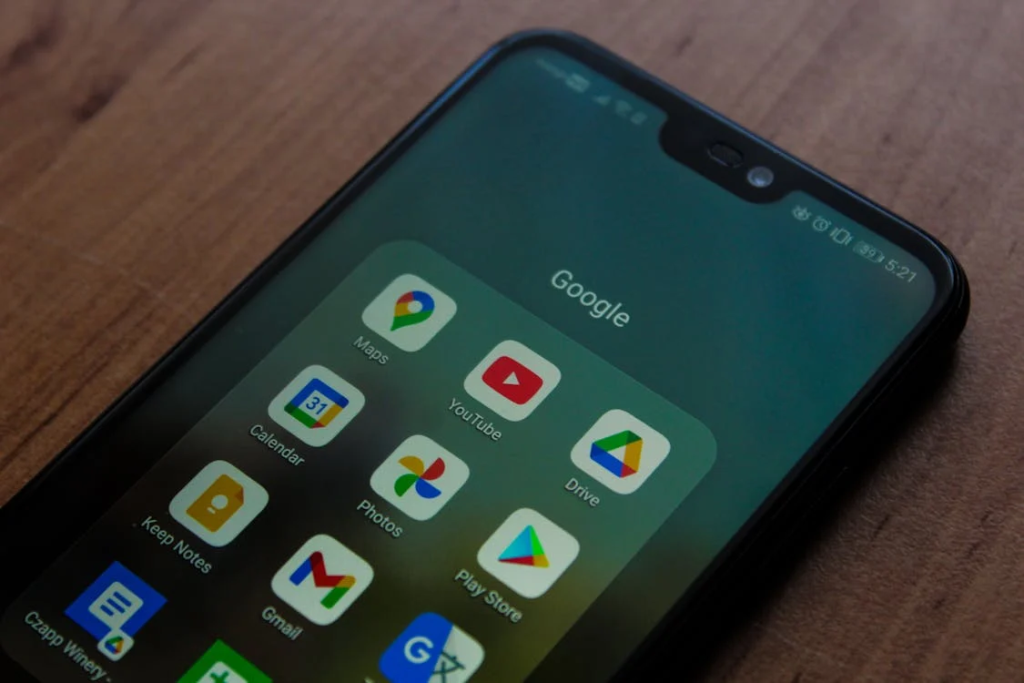
Sebagian besar layanan cloud menyediakan fitur berbagi file dengan orang lain. Anda dapat mengatur izin akses seperti “hanya lihat” atau “boleh edit”. Dalam panduan cloud storage pemula ini, fitur berbagi sangat penting bagi kerja tim dan komunikasi jarak jauh, baik dalam konteks profesional maupun personal.
Untuk pengguna bisnis, fitur kolaborasi real-time sangat membantu produktivitas. Tim dapat mengedit dokumen yang sama secara bersamaan, memberikan komentar, dan melihat revisi sebelumnya dengan mudah.
Dengan mengikuti langkah-langkah di atas, pemula dapat lebih percaya diri dalam menggunakan penyimpanan online secara efisien dan aman. Praktikkan secara bertahap, mulai dari menyimpan dokumen penting, hingga mengatur folder yang rapi dan membagikan file dengan aman. Selanjutnya, mari kita bahas keuntungan dan risiko yang perlu dipahami sebelum mengandalkan layanan ini sepenuhnya.
Keuntungan dan Risiko Penyimpanan Online

Keuntungan Akses Kapan Saja dan Di Mana Saja
Salah satu keunggulan utama penyimpanan online adalah aksesibilitasnya. Selama terhubung ke internet, pengguna dapat mengakses file penting dari mana saja, baik melalui laptop, smartphone, atau tablet. Ini sangat memudahkan mobilitas kerja dan kegiatan belajar jarak jauh.
Backup Otomatis dan Pemulihan Data
Cloud storage sering kali menawarkan fitur backup otomatis yang menjaga data tetap aman bahkan jika perangkat rusak atau hilang. Pengguna tidak perlu khawatir kehilangan file penting karena semuanya tersimpan secara digital dan dapat dipulihkan kapan pun diperlukan.
Kolaborasi dan Efisiensi Tim
Penyimpanan online mempermudah kerja tim dalam berbagai skenario, baik di kantor maupun jarak jauh. File dapat dibagikan, diedit bersama secara real-time, dan dikomentari tanpa harus bertatap muka. Ini meningkatkan efisiensi dan mempercepat alur kerja.
Risiko Keamanan Data
Meski banyak manfaat, penyimpanan online juga memiliki risiko, terutama terkait keamanan data. Jika akun tidak dilindungi dengan baik, data dapat diretas atau diakses oleh pihak tak bertanggung jawab. Oleh karena itu, penting menerapkan kata sandi kuat dan autentikasi dua faktor.
Ketergantungan pada Koneksi Internet
Keterbatasan akses bisa terjadi jika pengguna tidak memiliki koneksi internet yang stabil. Ini menjadi kendala jika harus mengakses atau mengunggah file besar dalam waktu singkat. Solusinya, beberapa platform menyediakan fitur sinkronisasi offline untuk dokumen yang sering digunakan.
Dengan memahami keuntungan dan risiko di atas, pengguna pemula dapat lebih siap dalam memanfaatkan penyimpanan online secara optimal, tanpa mengabaikan faktor keamanan dan efisiensi penggunaannya.
Tips Memulai Penggunaan Pemula
Memulai menggunakan penyimpanan online tidak harus rumit. Bagi pemula, langkah awal bisa sesederhana memilih layanan yang menyediakan kapasitas gratis seperti aplikasi Google Drive, OneDrive, atau Dropbox. Dengan ruang yang cukup untuk dokumen penting dan foto, pengguna dapat langsung merasakan manfaat cloud storage tanpa perlu membayar.
Agar penggunaan semakin efisien, penting untuk menyusun struktur folder sejak awal. Misalnya, pisahkan file kerja, pribadi, dan cadangan agar tidak tercampur. Dengan cara ini, mencari file pun menjadi lebih mudah dan rapi.
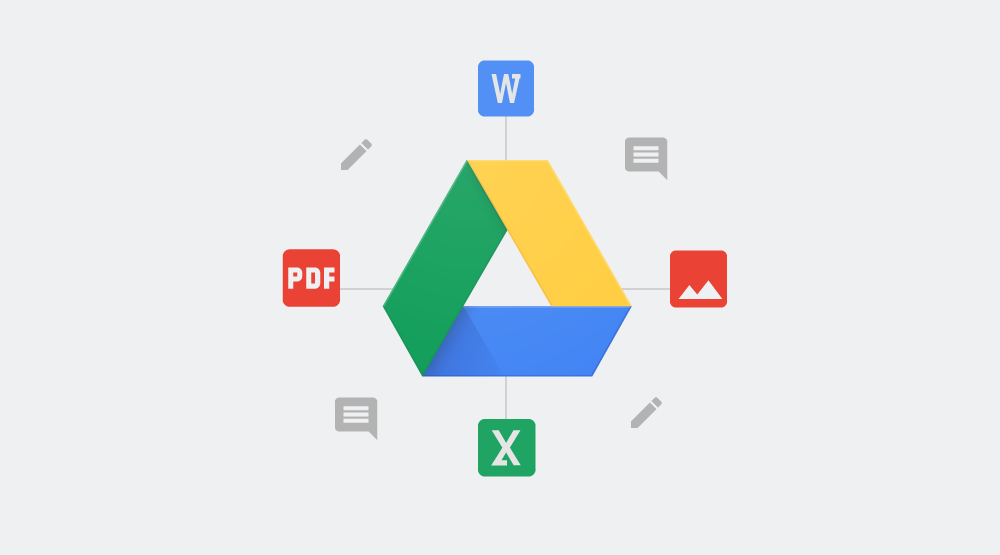
Tak kalah penting, pastikan keamanan akun tetap terjaga. Aktifkan autentikasi dua faktor, dan jangan sembarangan membagikan tautan file kepada orang lain. Jika layanan yang Anda pilih menyediakan fitur berbagi file dengan pengaturan akses, manfaatkan itu untuk menjaga kontrol atas data Anda.
Untuk meningkatkan pengalaman, cobalah fitur kolaborasi yang memungkinkan pengguna lain ikut mengedit atau mengomentari file bersama. Ini sangat berguna untuk proyek tim, dokumen kerja, atau presentasi kelompok.
Terakhir, kenali batasan kapasitas dan biaya tambahan yang mungkin timbul jika Anda melebihi kuota gratis. Bandingkan paket berbayar dari beberapa layanan, dan pilih yang paling sesuai dengan kebutuhan serta budget Anda. Panduan cloud storage pemula seperti ini dirancang untuk membantu pengguna memulai dengan mantap.
Samsunram.com blog ini menyediakan berbagai jenis karangan dari penulis untuk sharing informasi seputar inovasi digital. Ikuti blog ini agar terus jadi manfaat bagi pembaca!
